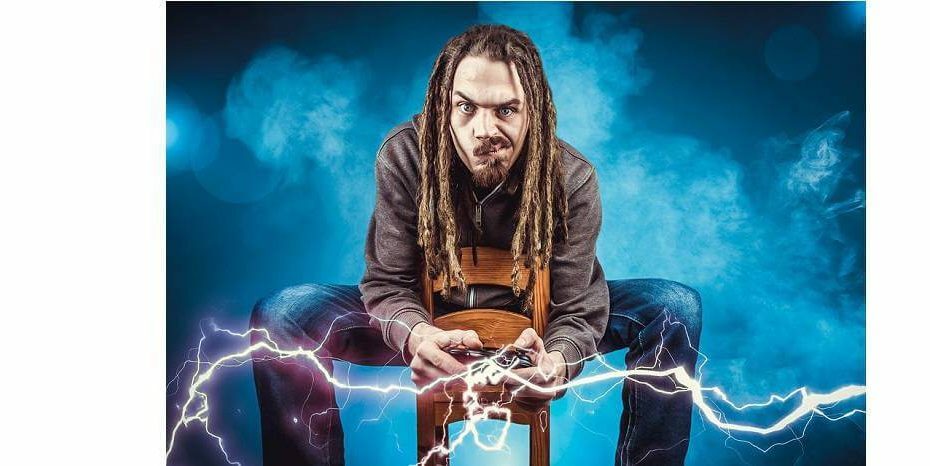
ซอฟต์แวร์นี้จะช่วยให้ไดรเวอร์ของคุณทำงานอยู่เสมอ ทำให้คุณปลอดภัยจากข้อผิดพลาดทั่วไปของคอมพิวเตอร์และความล้มเหลวของฮาร์ดแวร์ ตรวจสอบไดรเวอร์ทั้งหมดของคุณตอนนี้ใน 3 ขั้นตอนง่ายๆ:
- ดาวน์โหลด DriverFix (ไฟล์ดาวน์โหลดที่ตรวจสอบแล้ว)
- คลิก เริ่มสแกน เพื่อค้นหาไดรเวอร์ที่มีปัญหาทั้งหมด
- คลิก อัพเดทไดรเวอร์ เพื่อรับเวอร์ชันใหม่และหลีกเลี่ยงระบบทำงานผิดปกติ
- DriverFix ถูกดาวน์โหลดโดย 0 ผู้อ่านในเดือนนี้
หากคุณเป็นนักเล่นเกม บางทีคุณควรรออีกสักสองสามวันก่อน การติดตั้งการอัปเดต Windows 10 เดือนเมษายน บนคอมพิวเตอร์ของคุณ
รายงานล่าสุดแนะนำล่าสุด Windows 10 เวอร์ชันทำให้เกิดข้อบกพร่องในการเล่นเกมค่อนข้างน้อยที่อาจจำกัดประสบการณ์การเล่นเกมของคุณอย่างรุนแรง
ปัญหาเกมอัพเดท Windows 10 เมษายน
1. เกมส์พูดติดอ่าง
เกมเมอร์ไม่สามารถเล่นได้เมื่อเขียนทับหน่วยความจำสแตนด์บาย
ตัวอย่างเช่น หากคุณเปิดเครื่องมือป้องกันไวรัสหรือมัลแวร์ แล้วเปิดเกมโปรด คุณจะประสบ พูดติดอ่างอย่างรุนแรง.
ดังนั้น ทางออกที่ดีที่สุดคือการจำกัดจำนวนแอพและโปรแกรมที่ทำงานพร้อมกัน ด้วยวิธีนี้ คอมพิวเตอร์ของคุณจะนำทรัพยากรทั้งหมดไปยังเกมที่คุณกำลังเล่น
เกมจะกระตุกเมื่อถูกบังคับให้เขียนทับหน่วยความจำสแตนด์บาย ยังคงเป็นปัญหาในการติดตั้งใหม่ในปี 1803
ต้องการแนวคิดเพิ่มเติมเกี่ยวกับวิธีแก้ไขอาการกระตุกของเกมหรือไม่? ตรวจสอบคู่มือนี้
2. เกมเมอร์ใช้ไมโครโฟนไม่ได้
เฮ้ มีจุดบกพร่องที่ทำให้เกมเมอร์หงุดหงิดใจ ฉันใช้ไมโครโฟนไม่ได้อีกต่อไปตั้งแต่อัปเดต ฉันได้ลองติดตั้งไดรเวอร์ใหม่แล้ว โดยใช้การแก้ไขปัญหาของ windows แต่ไม่มีอะไรแก้ไขได้ ฉันต้องแก้ไขปัญหานี้จริงๆ
ก่อนอื่น ตรวจสอบให้แน่ใจว่าคุณอนุญาตให้เกมเข้าถึงไมโครโฟนของคุณ ไปที่การตั้งค่า > ความเป็นส่วนตัว > ไมโครโฟน > เลือกตัวเลือก 'ให้แอปใช้ไมโครโฟนของฉัน'
หากปัญหายังคงอยู่ ให้อ่านคู่มือการแก้ไขปัญหาตามรายการด้านล่าง:
- แก้ไข: ไมโครโฟนภายในหยุดทำงานหลังจากอัปเกรด Windows 10
- แก้ไข: ไมโครโฟนทำการรีเซ็ตเป็น 0 Volume
- แก้ไข: ไมโครโฟนไม่ทำงานใน Windows 10
3. เกมบางครั้งก็พัง
เพื่อป้องกันไม่ให้เกมหยุดทำงานหลังจากติดตั้งการอัปเดตหลักของ Windows 10 คุณต้องถอนการติดตั้งและติดตั้งไดรเวอร์การ์ดแสดงผลของคุณใหม่ด้วยตนเอง
เสร็จแล้ว เราหวังว่าเคล็ดลับสั้นๆ เหล่านี้จะช่วยคุณแก้ปัญหาเกมกระตุก แครช และปัญหาไมโครโฟน
หากคุณพบปัญหาอื่นๆ ของเกมหลังจากติดตั้งการอัปเดต Windows 10 เดือนเมษายน โปรดบอกเราเพิ่มเติมเกี่ยวกับประสบการณ์ของคุณในความคิดเห็นด้านล่าง
เรื่องราวที่เกี่ยวข้องเพื่อตรวจสอบ:
- วิธีแก้ไขปัญหา Game DVR ใน Windows 10
- หน้าจอเปลี่ยนเป็นสีดำเมื่อเล่นเกม: 4 วิธีแก้ไขอย่างรวดเร็ว
- แก้ไข: คอมพิวเตอร์ขัดข้องขณะเล่นเกมใน Windows 10
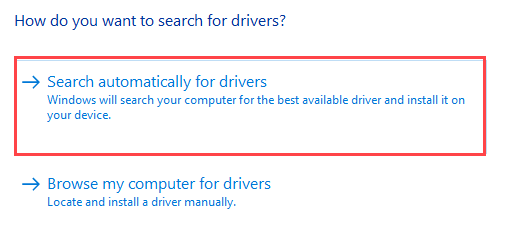
![แก้ไข Audio / Sound Popping ใน Windows 10 [แก้ไขแล้ว]](/f/109b2af339af9774474af78b6e93cf4f.png?width=300&height=460)
